Как сохранить ваши данные в Google Cloud на устройстве Android
Автор:
John Stephens
Дата создания:
21 Январь 2021
Дата обновления:
19 Май 2024

Содержание
- этапы
- Способ 1 Резервное копирование установленных данных по умолчанию
- Способ 2 Резервное копирование фотографий и видео
Вам необходимо создать резервную копию облака Google, чтобы обеспечить безопасность данных вашего телефона. Облачное хранилище можно делать каждые две недели. Вы сможете сохранять контакты, настройки календаря, данные приложения, данные Google Chrome, документы и контент Google Диска на серверы Google из приложения. настройкис вашего телефона. Вы также можете сохранить свои фотографии и видео, но так как приложение Google Фото.
этапы
Способ 1 Резервное копирование установленных данных по умолчанию
-

Нажмите значок приложения параметр. Эта кнопка выглядит как шестеренка (⚙️). -
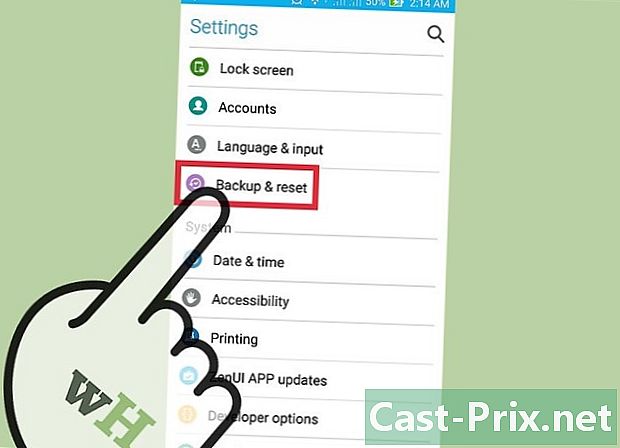
пресс Сохранить и сбросить. Проведите, пока не найдете эту опцию. После этого вы сможете активировать резервную копию своих данных в Google Cloud. -
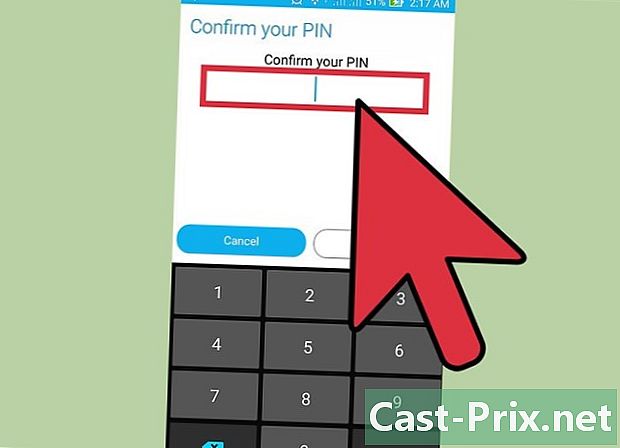
Введите свой ПИН-код, как только вам будет предложено это сделать. Это должен быть тот же код или пароль, который вы используете для разблокировки устройства. -
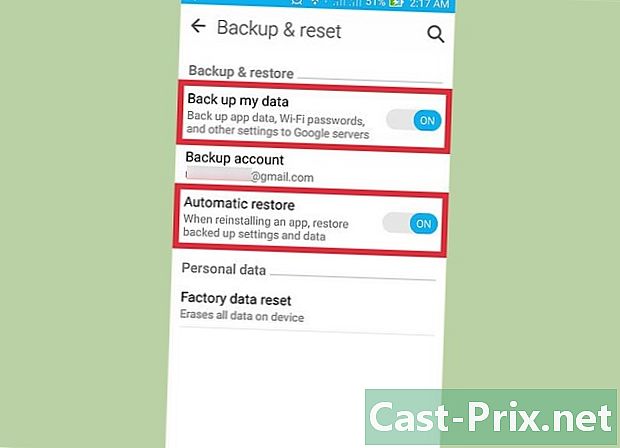
пресс Резервное копирование моих данных и Восстановить автоматически. Для этого необходимо нажать на переключатели перед этими опциями. После этого действия они будут зелеными. Это означает, что резервное копирование и автоматическое восстановление данных теперь включены. -

Выберите опцию Резервный аккаунт. -
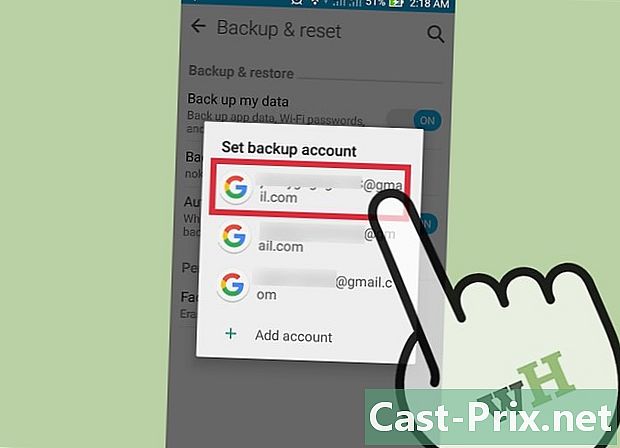
Выберите учетную запись. Вам следует нажать на название вашей основной учетной записи Google, которую вы используете на своем устройстве. -
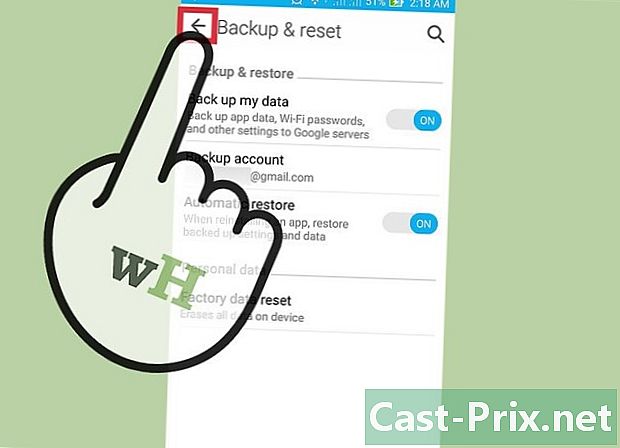
Вернуться в меню настройки. -
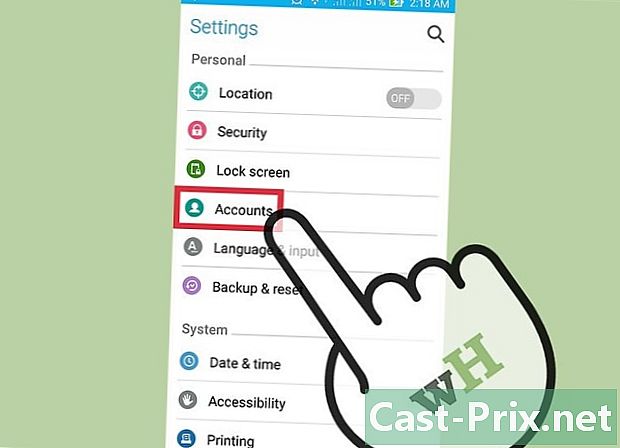
Нажмите на опцию счета. Проведите пальцем по экрану, чтобы найти эту опцию. Вы должны специально нажать на учетную запись, для которой вы хотите сделать резервную копию ваших данных. -
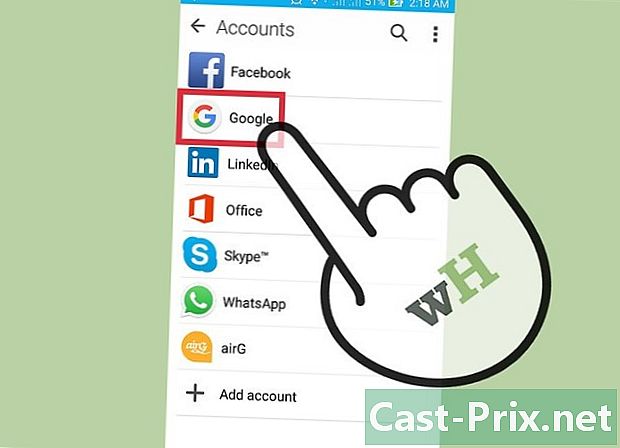
Нажмите значок Google в варианте счета. После этого выберите свою учетную запись Gmail. -
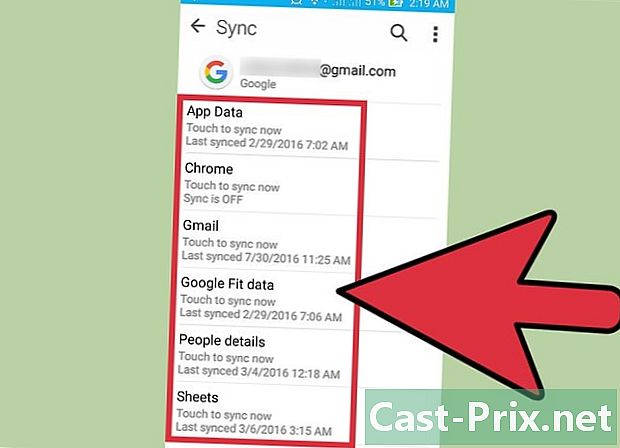
Выберите все параметры, которые вы хотите сохранить. Таким образом, переключатели перед каждой опцией станут зелеными, указывая на то, что они готовы к сохранению. Если вы не уверены, где находятся все ваши данные, сохраните все эти параметры.- Параметры данных по умолчанию:
- данные ваших приложений,
- календарь,
- приложение Google Chrome,
- контакты,
- документы
- приложение Google Drive.
-
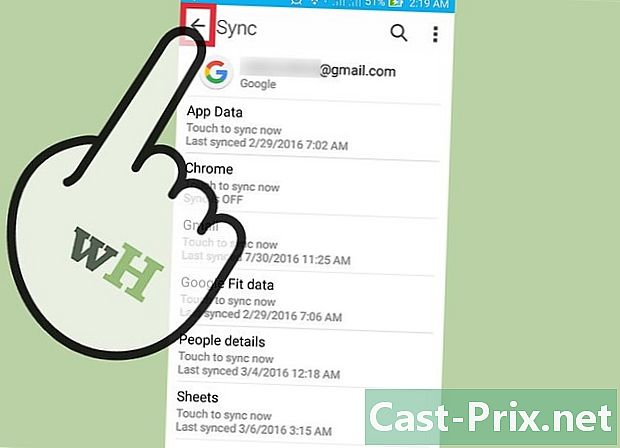
Покинуть меню настройки. Это завершает процесс резервного копирования.
Способ 2 Резервное копирование фотографий и видео
-
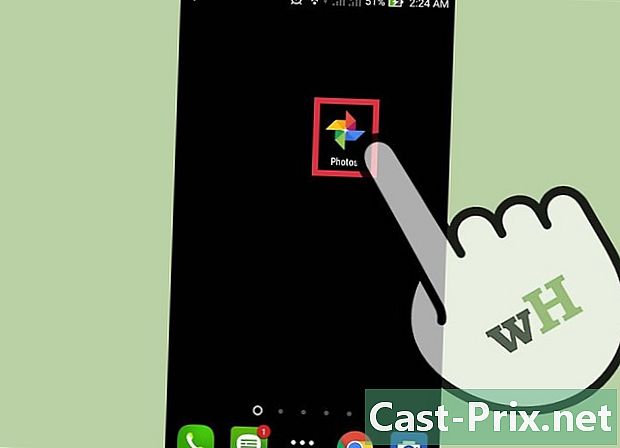
Нажмите значок приложения Google Фото чтобы открыть это. Это приложение установлено по умолчанию на вашем Android. -
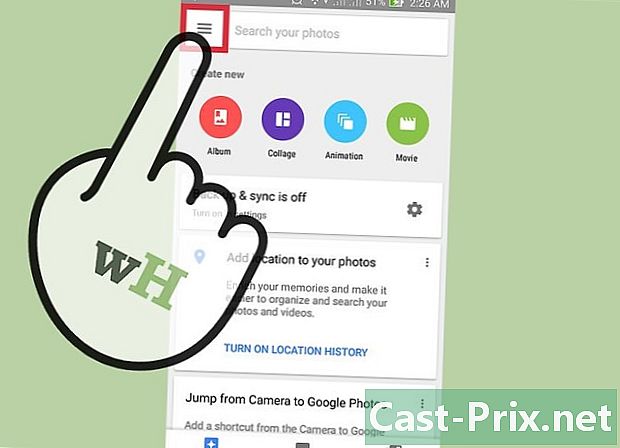
Нажмите кнопку, которая представляет три горизонтальные линии. После нахождения Google Фотонажмите кнопку, которая представляет три горизонтальные линии. Вы увидите это в левом верхнем углу экрана. -
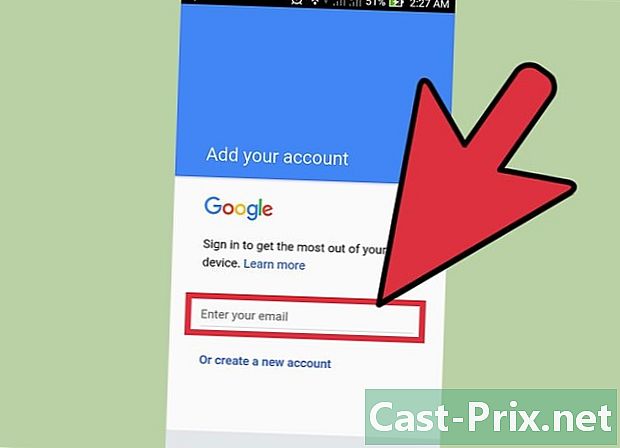
Войдите в свой аккаунт Google. Для этого необходимо ввести адрес электронной почты и пароль, которые вы используете для входа в свою учетную запись Google. -
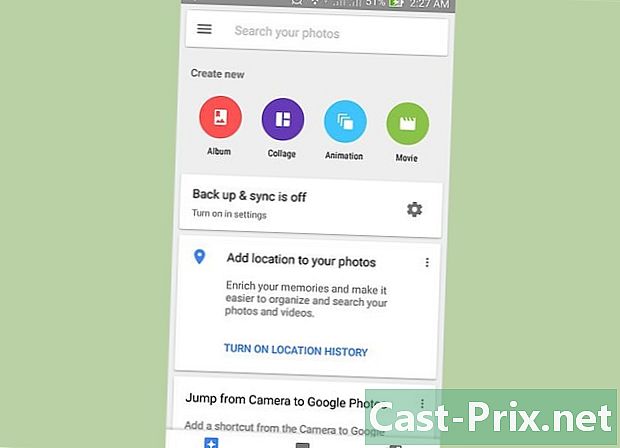
Вернитесь на главный экран приложения. -
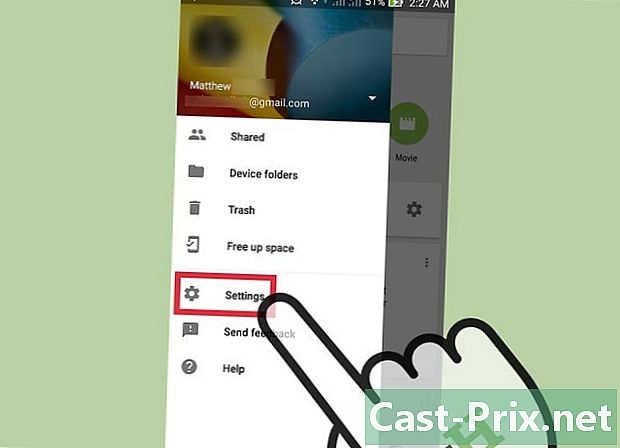
Выберите опцию Сохранить и синхронизировать . Прежде чем вы сможете сделать это, сначала нажмите настройки. -
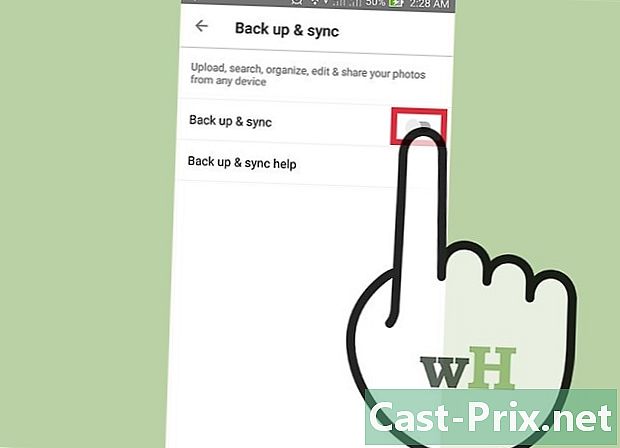
Активировать опцию Сохранить и синхронизировать . Для этого необходимо нажать на переключатель перед опцией Сохранить и синхронизировать, Таким образом, переключатель станет синим. -
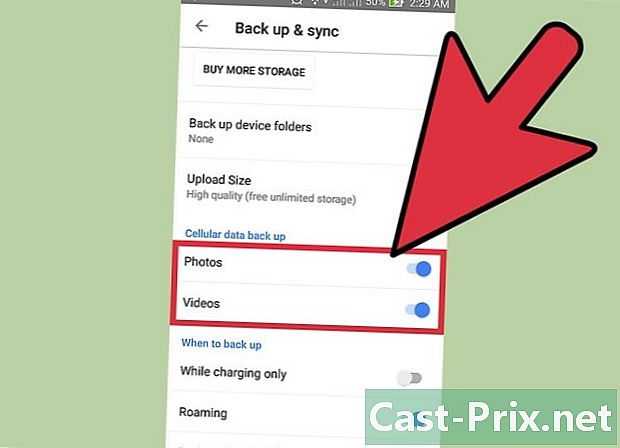
Нажмите на переключатели спереди Гугл фото и видео. Таким образом, вы можете сохранять свои фотографии и видео в Google Cloud. Вы также можете нажать на переключатель спереди роуминг чтобы сохранить ваши фотографии, используя ваши сотовые данные. -
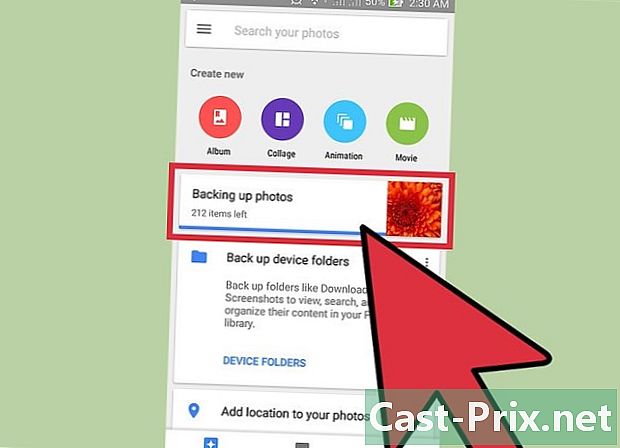
Убедитесь, что резервное копирование прошло успешно. Убедитесь, что резервное копирование прошло успешно, просмотрев контент в Google Фото. Теперь все фотографии, хранящиеся на вашем устройстве, должны быть сохранены.

